Hva er bedre enn å se et av favorittbildene dine på iPhone-låseskjermen? Hva med å se alle favorittene dine i stedet? Ved å bruke Photo Shuffle-funksjonen kan du se et annet bilde hver gang du tar opp enheten. Slik bruker du Photo Shuffle til å endre iPhone-bakgrunnen automatisk.
Hva er Photo Shuffle på låseskjerm?
Apples Photo Shuffle-funksjon for iPhone lar deg se flere bilder av favorittene dine, vennene dine eller de fremhevede bildene dine rett på iPhone-låseskjermen. Den viser deretter et annet bilde når du trykker på eller låser enheten eller basert på en tidsramme.
Du kan velge hvilke bilder du vil bruke, bruke et filter som andre bilder på låseskjermen, og bestemme hvor ofte Photo Shuffle endrer bildene.
Følg med for å konfigurere Photo Shuffle på iPhone for å se bilder av mennesker, kjæledyr, natur, byer eller andre motiver.
Slik setter du opp Photo Shuffle på iPhone-låseskjermen
Du kan tilpasse iPhone-låseskjermen med Photo Shuffle i Innstillinger-appen eller fra selve låseskjermen.
- Gjør ett av følgende for å bruke funksjonen for et nytt låseskjermoppsett:
- Åpne Innstillinger-appen, velg Bakgrunn, og trykk på Legg til ny bakgrunn nedenfor.
- Gå til låseskjermen, lås opp enheten, men forbli på låseskjermen, og trykk lenge på en tom plass. Trykk på plusstegnet nedenfor.
- På Legg til nytt bakgrunnsbilde, trykk på Photo Shuffle.
- Du kan deretter tilpasse bildene som vises på den påfølgende skjermen som beskrevet nedenfor:
- Mennesker, kjæledyr, natur eller byer: Velg fra kategoriene som er oppført som mennesker eller kjæledyr. I tillegg kan du velge mer enn én for en fin samling.
- Album: Velg Album og trykk deretter på albumnavnet til høyre for å velge ditt foretrukne album fra Bilder.
- Velg bilder manuelt: Trykk på dette alternativet for å velge de nøyaktige bildene du vil bruke og gå videre til trinn 7.
- Ved siden av Blandingsfrekvens bruker du rullegardinmenyen til å velge hvordan eller når bildene skal endres. Du kan velge På trykk, På lås, Hver time eller Daglig.
- Når du er ferdig, velger du Bruk fremhevede bilder eller Bruk album, avhengig av hva du valgte.
- Du kan deretter legge til widgets eller bruke et filter på forhåndsvisningen. Hvis du brukte Velg bilder manuelt, trykker du på de tre prikkene for å justere frekvensen.
- Trykk på Legg til når du er ferdig.
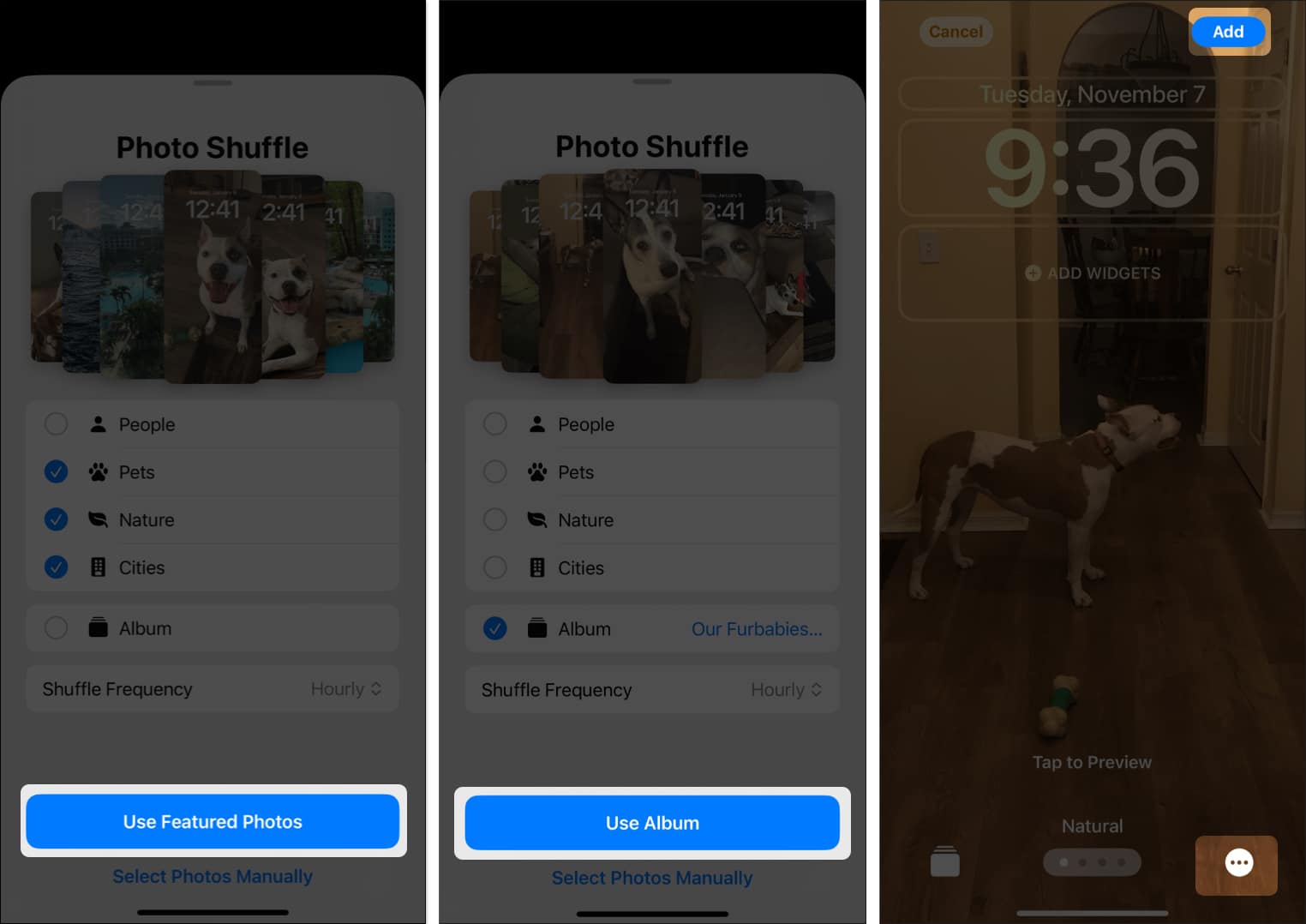
Avslutt ved å sette et bakgrunnsbilde for låse- og startskjermen eller velge en bestemt bakgrunn på startskjermen som normalt.
Hvordan redigere en Photo Shuffle på iPhone
Etter at du har konfigurert låseskjermbildet, kan du endre bildene eller timingen med bare noen få trykk.
- Gå til låseskjermen, trykk lenge på skjermen og velg Tilpass nederst.
- Velg Lås skjerm til venstre.
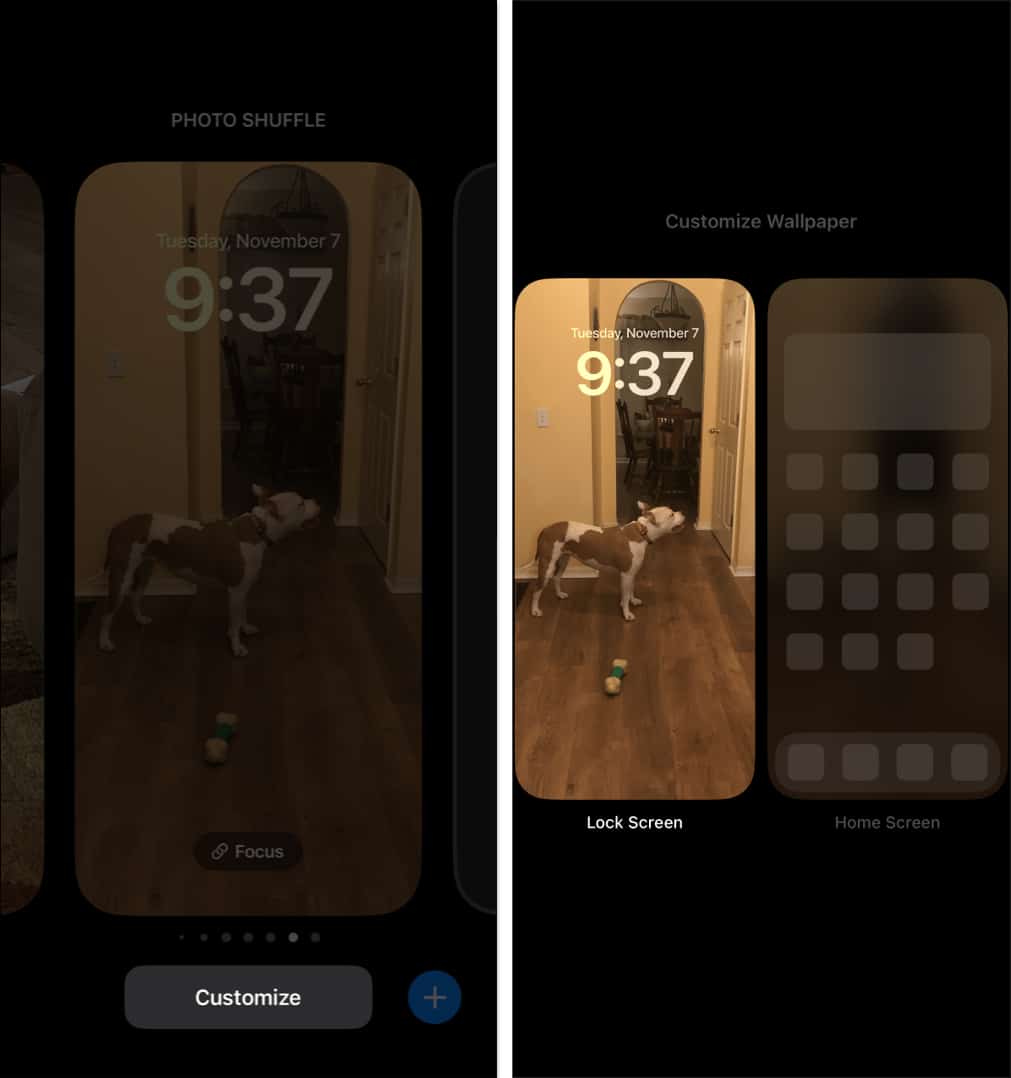
- Velg kategorien, albumet eller bildeikonet i nedre venstre hjørne, avhengig av hva du valgte for Photo Shuffle. Deretter gjør du endringene i bildene som skal vises.
- Bruk de tre prikkene i nedre høyre hjørne for å endre tilfeldig rekkefølge.
- Trykk på Ferdig når du er ferdig, og trykk på skjermen for å angi den oppdaterte Photo Shuffle på låseskjermen.
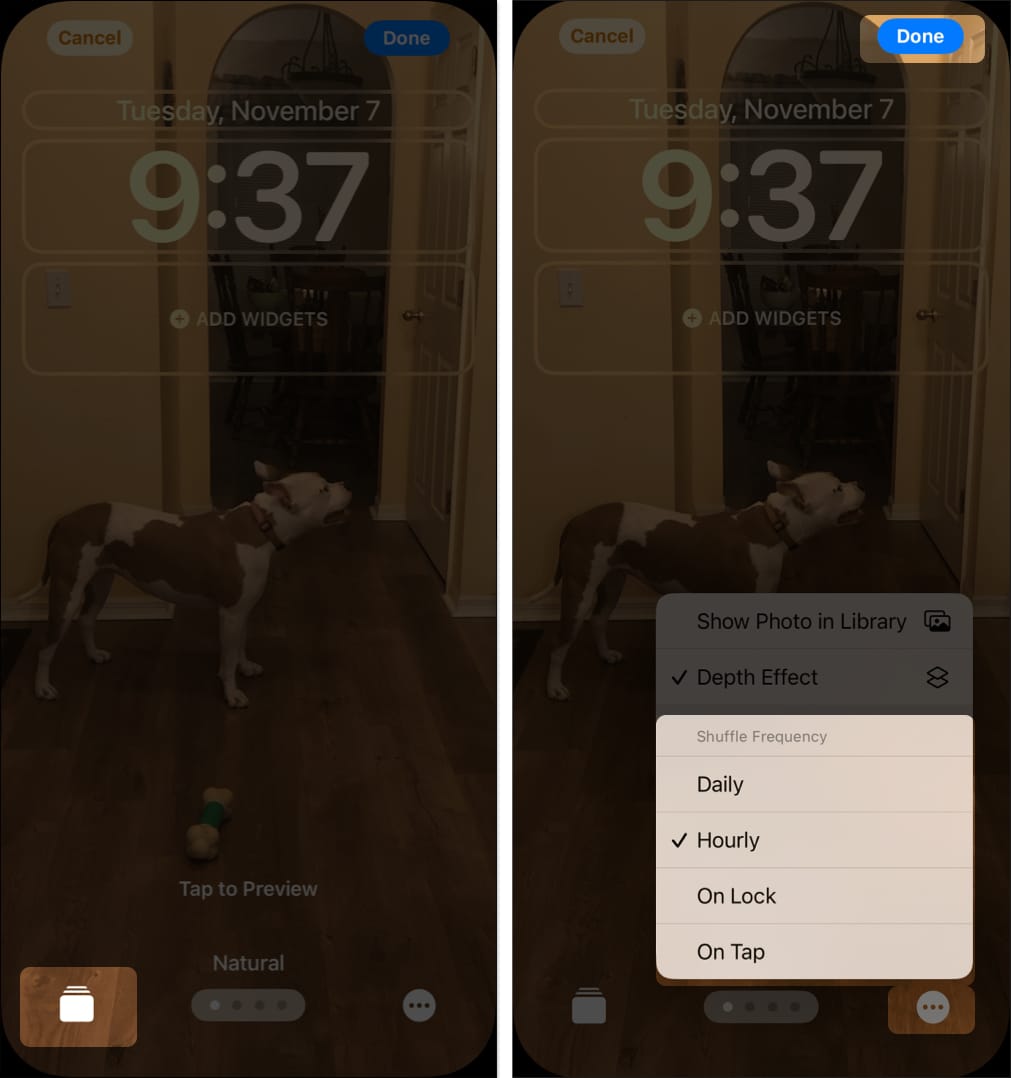
Elsker låseskjermen din!
Photo Shuffle-funksjonen for iPhone-låseskjermen kan ikke bare pusse opp skjermen din, men også vise deg favorittbildene dine når du tar opp enheten. Dette fantastiske tilpasningsalternativet kan forbedre iPhone-opplevelsen din og få deg til å elske låseskjermen.
Hva synes du om funksjonen? Vil du blande bilder på iPhone? Gi oss beskjed!
Du vil kanskje også referere til disse innleggene:
- Beste iPhone-låseskjerm-widgets
- Slik fjerner du kameraet fra iPhone-låseskjermen
- Slik sletter du bakgrunnsbilde på iPhone